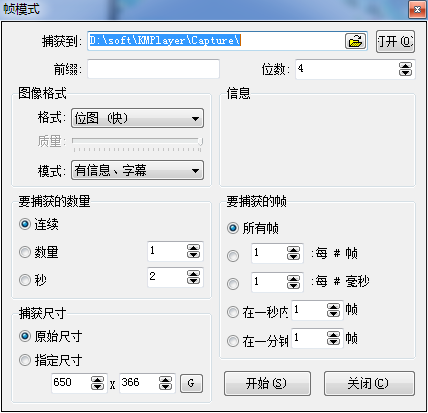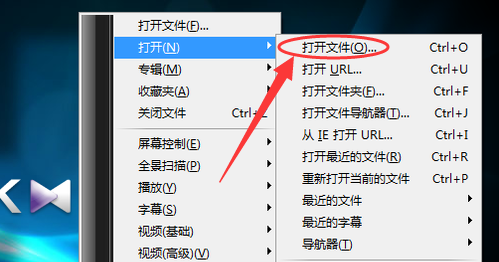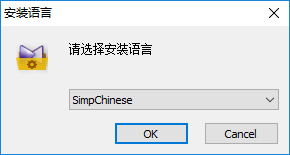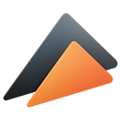如今网上界面简洁且好用的播放器真的是为数不多了,而今天带来的这款
kmplayer pro官方版就是其中之一,这是来自国外的一款功能全面的
视频播放器,它不仅支持世面上众多视频格式的播放,还支持APE、MP3.WAV、MPC、Flac、MIDI等音频格式和BMP、 GIF、JPEG、PNG等图片格式的播放,而且针对个别不兼容的格式,这款软件也能通过自带的强大转码功能进行转换,可以说有了它基本上就不用担心任何视频打不开的情况了,和同类软件potplayer相比,kmplayer pro官方版无论是从清晰度、亮度、色度等方面来说,还是功能的全面性来讲,它都凸显了更大的优势,而且比起国内老牌暴风影音来说,那就更是直接碾压,值得一提的是如果你电脑上借助一些高速的磁力链接下载软件,那它的优势就不可抵挡了,需要的用户赶紧来试试吧。
如何保存文件
1、首先用软件来打开视频文件,在要进行截图的画面上点击“暂停”按钮,在视频画面上点击鼠标右键来选择“捕获-捕获画面(原始尺寸)为”,这时会弹出一个保存图片的窗口,选择一下保存的目录和文件名就可以了。
2、它还可以把影片中的声音截取出来保存为MP3文件。首先在要截取声音的地方暂停视频,接着在画面上点击鼠标右键来选择菜单“捕获-捕获音频”,在弹出的“音频捕获”窗口中设置一下输出目录和文件名,再把下面的“当开始播放时自动捕获”选中,点击“开始”按钮,然后我们接着播放视频文件,这样软件就会自动把视频中的声音保存为MP3文件。
软件功能
1、自编编解码器支持
利用自己内置的codel,可以更快的使用影像播放。
2、实现高画质影像
3D、4K、UHD视频播放的更加清晰生动。
3、支持多种格式
支持RTS、MPEG 1、MPEG 2、AAC、WMA 7、WMA 8、OGG等多种格式。
4、字幕功能
支持SMI、ASS、SRT、PSB、S2K、SUB、TXT、LRC形式的字幕,直接调整字幕。
5、视频截图功能
您可以用我想要的格式抓取您想要的屏幕和音频。
6、支持多种语言
为全世界用户提供41个国家的语言支持。
软件特色
1、kmplayer pro官方版支持Winamp2/5的输入、常规、DSP、视觉效果、媒体库插件。无须注册表支持直接调用Directshow滤镜!FFdshow的视觉特效系统~超强的GUI界面安装电视卡后可以直接代替原软件直接收看电视~支持播放DVD/VCD以及绝大多数电脑的媒体文件(AVI 支持 Xvid/DivX/3vid/H264OGG/OGM/MKV容器/AC3/DTS解码~Monkey Audio解码)强烈推荐!此播放器除了会将自己的配置信息写入注册表外绝对绿色.
2、内置目前常见的所有解码器,包括Real,QT等
另外该软件也是目前很少见的检查流氓软件的安装方式,如果一旦有恶意的汉化小组汉化并捆绑了流氓软件。该安装程序自动会识别,并作出提示,建议用户不要安装,虽然不是特别准确,但软件的无广告及第三方插件的特点使其深受好评。
3、目前韩国官方已经在该软件里自带了中文字库,只要用户是中文系统,软件就会自动识别,十分方便。
4、隐藏的秘密游戏。这款软件中隐藏了一款经典飞机游戏雷电,在播放窗口右键-->选项-->关于,弹出关于对话框,在左上角黑色的地方鼠标连续单击数次,关于对话框将自动关闭,此时该软件的标题更改为raidenx了,第一次运行需要等待一会,请耐心一点,过不了多久,就会出现加载视图了,使用该软件的朋友可以尝试一下。
常见问题
怎么倍速播放?
1、打开该播放器,就会看到以下画面。
2、点击鼠标右键,在打开的菜单项中,选择“打开文件”,加载要播放的视频。
3、点击鼠标右键,在打开的菜单项中选择播放,找到慢-普通 - 快 ,选择速度即可。
怎么逐帧截图?
ctrl+G找到这个界面,或者右键屏幕,出现的菜单里找捕获-高级捕获。注意!截图的时候视频一定要在播放状态,不然不会截图,我就是因为这个困惑了好久。
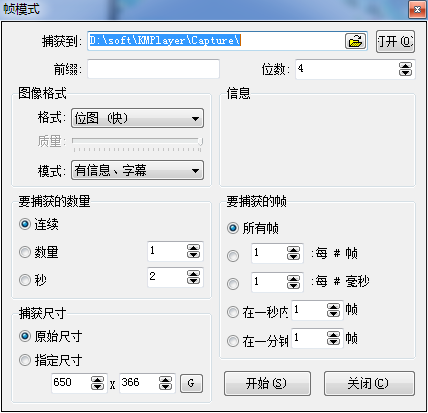
kmplayer pro官方版怎么用
该软件主要是依靠快捷键和右键菜单来操作,这一点其实只要习惯了,还是非常方便的。而且该软件的功能比较强大 。比如,要通过此软件来看视频文件 ,就右键点击主界面,然后选择打开 ,在次级菜单中打开即可。如下图:
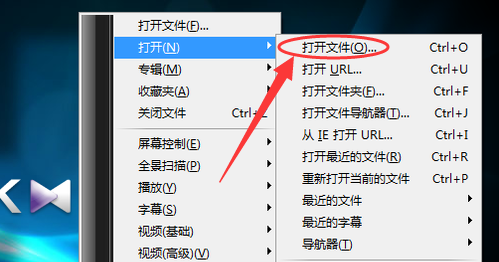
然后在本地电脑中找到相应的视频文件,点击“打开”,此时软件就开始播放该视频了,且效果非常好。尤其是播放高清视频时表现也是非常出色,而且可以任意的调节播放器的界面大小,甚至直到看不见,这一点是很多播放器所不具备的。
怎么倍速播放?
1、打开该视频播放器。
2、点击鼠标右键,在打开的菜单项中,选择“打开文件”,加载要播放的视频。
3、点击鼠标右键,在打开的菜单项中选择播放,找到慢-普通 - 快 ,选择速度即可。
怎么设置中文?
方法一:在安装时设置为简体中文。
1、首先,我们双击安装程序,进入如下安装语言选择界面,我们选择“simpchinese”,然后点击OK。
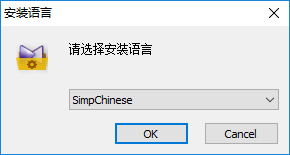
2、进入到安装向导界面,我们按照安装提示一步步进行安装。
3、我们打开该软件进入如下的界面后,此时界面默认为中文。
方法二:在软件中设置中文。
1、首先,我们打开软件进入界面。
2、鼠标右击播放界面,我们在选项卡中选择“language”的选项。
3、随即,在language的语言列表中选择“Chinesesimp.ini”。
4、然后界面即可设置为简体中文的界面。
软件亮点
1、智能音场平衡技术,声效更显震撼。
2、智能识别简体或繁体字幕。再也不用手动转码,从此告别乱码。
3、简单易用的控制面板,方便且易于理解的设置选项。
4、智能化网络字幕匹配功能。抛弃浏览器,也不必再收集。
5、根据使用习惯优化了右键菜单,方便用户快速切换字幕和显示模式。
6、中英双字幕显示,双语共同学习提高。
7、智能免配置,数百逻辑分支自动根据硬件配置选择最佳模式。
8、图像增强引擎,四倍速驱动,画面噪点降低,低画质视频照样全屏放。
9、多语言支持,支持英文,简体中文,繁体中文等。
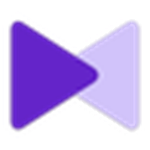
 无插件
无插件
 360通过
360通过
 腾讯通过
腾讯通过
 金山通过
金山通过
 瑞星通过
瑞星通过